修復 iPad 音量不工作的可靠指南
 更新於 歐麗莎 / 02年2024月09日30:XNUMX
更新於 歐麗莎 / 02年2024月09日30:XNUMX您的 iPad 音量不起作用嗎?如果是這樣,請繼續閱讀本文,以了解您可以使用的資訊和策略。像 iPad 這樣的裝置偶爾遇到問題是很正常的,所以如果您的裝置按鈕出現故障,請不要太沮喪。您的 iPad 可能面臨此類問題的原因有很多。也許你的 iPad 按鈕無法使用只是暫時的故障造成的,這個問題可以很快解決。
同時,這可能是由於系統過時或損壞造成的,這是一個更複雜的問題。無論如何,請注意以下解決方案,因為每個部分都解決可能導致您的 iPad 音量無法運作的特定問題。此外,他們的每個程式都會提供逐步指南,以幫助您更方便地解決問題。
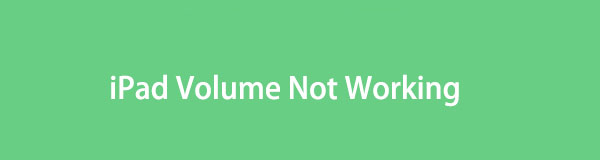
首先,您可以檢查您的iPad音量按鈕是否不起作用。如果您可以在控制中心控制 iPad 音量,但無法控制音量按鈕,則可以在附近的商店進行維修。如果 iPad 音量控制方式都不起作用,您可以深入了解以下部分。
FoneLab使您可以將iPhone / iPad / iPod從DFU模式,恢復模式,Apple徽標,耳機模式等修復到正常狀態而不會丟失數據。
- 修復禁用的iOS系統問題。
- 從禁用的iOS設備中提取數據,而不會丟失數據。
- 它是安全且易於使用的。

指南清單
第 1 部分:如何透過關閉靜音模式來修復 iPad 音量不起作用的問題
您可能正在嘗試使用 iPad 的音量按鈕,因為每當彈出通知時它都不會發出聲音。但無論你把音量調多大,每次還是聽不到任何聲音。如果是這種情況,您的裝置可能處於靜音模式,導致 iPad 在收到訊息、來電、電子郵件、提醒、變更或其他通知時無法發出聲音。您只需將裝置從靜音模式中釋放即可解決此問題。
重複下面的無痛指南,透過關閉靜音模式來修復 iPad 上音量按鈕不起作用的問題:
步驟 1勾選 iPad 主畫面上的「設定」圖標,然後點擊 聲音 查看選項。在下面 鈴聲和警報 部分,您將看到 體積 滑塊。
步驟 2將其拖曳至右側,讓 iPad 發出聲音並解除靜音模式。您可以拖曳滑桿,直到您對裝置的音量感到滿意為止。
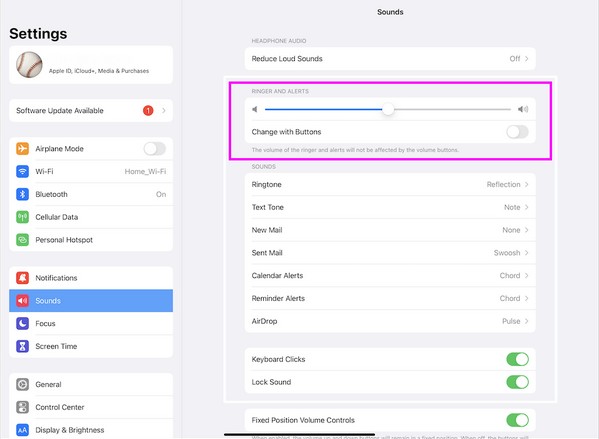
停用「請勿打擾」也會有所幫助。前往 iPad 的控制中心,然後點選「焦點」圖塊。然後,點擊“請勿打擾”將其關閉(如果它已開啟)。
第 2 部分:如何透過藍牙斷開連接修復 iPad 音量不起作用
另一方面,您的裝置連接到藍牙配件也可能是這種情況。也許並不是因為它不起作用;而是因為它不起作用。你聽不到 iPad 發出的任何聲音,因為它與藍牙耳機等配件相連。如果是這樣,修復此問題的簡單方法是斷開連接並關閉藍牙。這樣,藍牙裝置就不會自動連接到您的 iPad,從而阻止它發出任何聲音或音訊。
請按照以下不嚴格的說明修復 iPad 上透過藍牙斷開連接無法正常工作的音量:
步驟 1到達 藍牙 iPad 上的部分 設定 介面下可以查看已連接的藍牙配件 我的設備. 接下來,點擊 我的符號 靠近您的藍牙耳機、揚聲器等。
步驟 2顯示其資訊後,選擇 忘記此設備 斷開連線。之後,返回到 藍牙 介面,點選其開關即可關閉此功能。
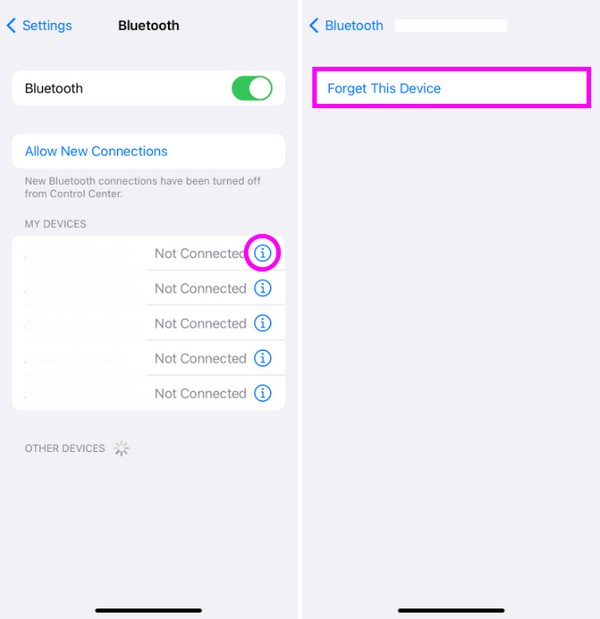
注意:前兩部分適用於簡單的藍牙問題。如果您的設備遇到更複雜的問題,下一個解決方案將是適當的流程。
第 3 部分。如何使用 FoneLab iOS 系統恢復修復 iPad 音量不起作用
FoneLab iOS系統恢復 是一款功能強大的修復程序,旨在解決 iOS 裝置上的眾多問題。它專門處理系統問題,因此如果您的音量按鈕無法正常工作,您的 iPad 會立即修復,您可以放心。此外,該工具不會要求刪除資料來解決問題。它提供的模式可讓您決定是否刪除或保留裝置的內容,這與要求您刪除內容的其他工具不同。
FoneLab使您可以將iPhone / iPad / iPod從DFU模式,恢復模式,Apple徽標,耳機模式等修復到正常狀態而不會丟失數據。
- 修復禁用的iOS系統問題。
- 從禁用的iOS設備中提取數據,而不會丟失數據。
- 它是安全且易於使用的。
同時,FoneLab iOS System Recovery 可以修復的不僅僅是音量按鈕。如前所述,它修復了許多問題,包括禁用的 iOS 裝置、沒有服務、無法更新、正在等待啟動、電池電量耗盡、卡在某個螢幕、驗證更新等。因此,您可以隨時利用它的功能,在以後遇到其他 iOS 裝置問題時確保您的 iPad 的安全。
掌握下面的可操作步驟作為修復 iPad 音量無法使用的模型 FoneLab iOS系統恢復:
步驟 1下載 FoneLab iOS 系統復原檔案的副本。可以通過訪問該程式的官方網站並單擊來獲取它 免費下載。保存後,打開它,安裝將立即發生,持續不到一分鐘。片刻之後,您可以在桌面上執行系統復原程式。
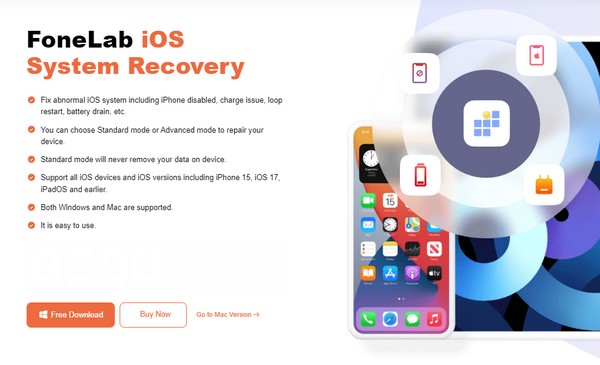
步驟 2FoneLab iOS System Recovery 啟動後,按一下其 iOS系統恢復 功能,然後繼續選擇“開始下一步”。修復模式將顯示在以下畫面上,因此選擇 標準 or 高級 在擊中之前 確認 下面的選項。此外,您還必須有 USB 連接線來連接 iPad。
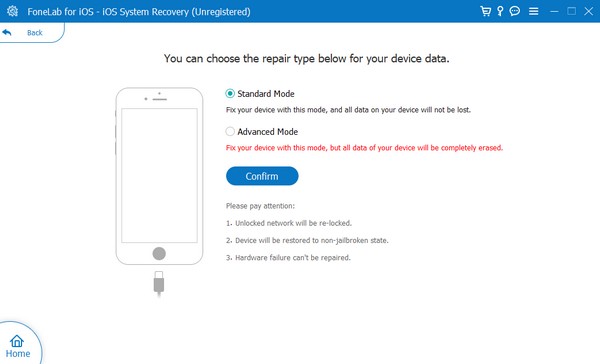
步驟 3接下來,從上部的 iOS 裝置選擇中選擇您的 iPad 型號。這樣,合適的指導方針 進入 iPad 恢復模式 會出現。按照它們操作,然後就會下載韌體包。用它來修復您的 iPad 音量故障。
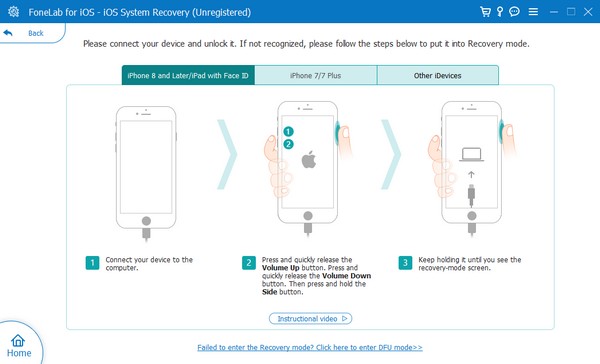
FoneLab使您可以將iPhone / iPad / iPod從DFU模式,恢復模式,Apple徽標,耳機模式等修復到正常狀態而不會丟失數據。
- 修復禁用的iOS系統問題。
- 從禁用的iOS設備中提取數據,而不會丟失數據。
- 它是安全且易於使用的。
第 4 部分:如何透過軟體更新修復 iPad 音量不起作用
如前所述,過時的軟體也可能是導致 iPad 出現問題的原因。您必須知道,設備的應用程式和其他方面偶爾會更新,隨著時間的推移需要更多的要求。但如果您的 iPad 仍然過時,它可能無法應對這些發展,從而導致設備出現問題。因此,您必須在裝置的「設定」應用程式上執行軟體更新,這可以在幾分鐘內完成。
按照下面的輕鬆流程修復 iPad 音量按鈕不起作用 更新iPad:
步驟 1勾選您的 iPad 設定 主畫面上的圖示並立即移至 總 部分。然後,選擇 軟件更新 選項卡以查看是否有可用更新。
步驟 2如果有,請點擊 下載並安裝 螢幕下方區域的選項可更新您的 iPadOS 並修復音量功能問題。
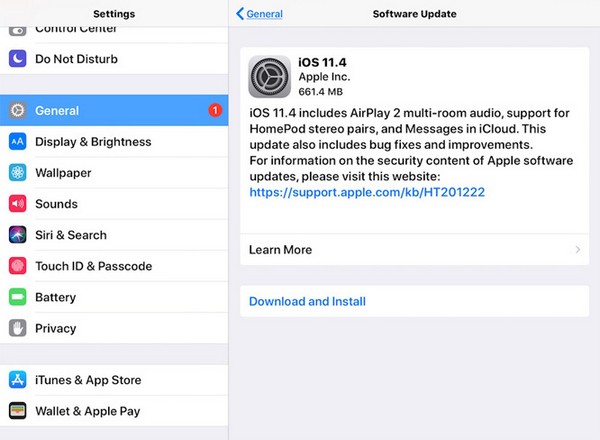
請注意,在更新過程中中斷更新可能會導致進一步的故障。因此,請確保您不會執行不必要的操作,並且互聯網必須穩定才能防止此類問題。但如果您想確保裝置的安全,請依賴先前的程式 FoneLab iOS System Recovery,因為它也會更新您的系統。
FoneLab使您可以將iPhone / iPad / iPod從DFU模式,恢復模式,Apple徽標,耳機模式等修復到正常狀態而不會丟失數據。
- 修復禁用的iOS系統問題。
- 從禁用的iOS設備中提取數據,而不會丟失數據。
- 它是安全且易於使用的。
第 5 部分:有關 iPad 音量不工作的常見問題解答
是否可以修復 iPad 上損壞的音量按鈕?
是的。但不建議獨立完成,因為修復需要高級知識。如果問題與設備的硬體有關,就像在這種情況下一樣,最好去找技術人員。
為什麼我的 iPad 音量不再那麼大?
鈴聲和警報音量滑桿可能太低。若要提高 iPad 的音量,請前往“設定”>“聲音”,然後向右調整音量欄將其調高。
上述建議的解決方案在修復 iPad 音量按鈕的成功率最高。因此,我們保證一旦您在自己的設備上嘗試它們,它們就不會令您失望,尤其是 FoneLab iOS系統恢復.
FoneLab使您可以將iPhone / iPad / iPod從DFU模式,恢復模式,Apple徽標,耳機模式等修復到正常狀態而不會丟失數據。
- 修復禁用的iOS系統問題。
- 從禁用的iOS設備中提取數據,而不會丟失數據。
- 它是安全且易於使用的。
